Xposed модуль замена памяти
Обновлено: 07.07.2024
Xposed Framework является наиболее важным инструментом для моддинга и настройки Android.
Xposed использует модули, небольшие приложения, которые подключаются непосредственно к операционной системе и дают вам полный контроль над внешним видом вашего телефона. Он настолько мощный, но все изменения можно отменить, просто отключив или удалив модули.
Система работает на большинстве рутованных телефонов, и вы можете скачать установщик Xposed от разработчиков XDA.
В этом руководстве мы рассмотрим лучшие модули Xposed, ориентируясь на те, которые имеют почти универсальную совместимость.
Как установить модули Xposed
Большинство модулей Xposed должны быть установлены непосредственно из приложения Xposed Framework.
В некоторых случаях рекомендуется вместо этого загрузить версию из Play Store. Мы связались с теми, где это применимо. Не забудьте активировать его, затем перезагрузите телефон, чтобы завершить установку.
1. Усилитель батареи расширитель



Если вы хотите растянуть аккумулятор настолько далеко, насколько это возможно, обратите внимание на Amplify. Возможно, его лучше всего рассматривать в качестве дополнения к другому высокопроизводительному приложению, повышающему производительность, Greenify (которое также имеет некоторую функциональность Xposed).
В то время как Greenify фокусируется на приложениях, работающих в фоновом режиме, Amplify заботится о пробуждениях. Это происходит, когда приложение не позволяет вашему телефону войти в глубокий сон, иногда по законным причинам, а иногда и потому, что оно работает ненормально.
Если вы когда-либо ложились спать с полностью заряженным телефоном и просыпались, обнаруживая, что батарея разрядилась на 40 процентов за ночь, весьма вероятно, что причиной были вейклоки. Усиление помогает предотвратить это.
2. GravityBox



GravityBox всегда был одной из главных причин использования Xposed. Это невероятно всеобъемлющий инструмент для изменения и улучшения пользовательского интерфейса Android. Эта утилита позволяет настраивать и улучшать практически каждую часть опыта Android.
Но часто мелкие настройки приносят наибольшее удовлетворение, например, возможность нажимать кнопки регулировки громкости для пропуска треков в музыкальном проигрывателе или изменение размера любого виджета в стандартной панели запуска.
3. XPrivacyLua



С введением детального контроля разрешений в последних версиях Android XPrivacyLua может показаться менее полезным, чем когда-то. Тем не менее, каждое приложение автоматически получает разрешение на доступ к Интернету, независимо от того, нужно оно им или нет. Обычно это делается в добрых целях, таких как сбор аналитических данных или показ рекламы, но это также может быть потенциальной проблемой безопасности.
С XPrivacyLua вы можете гарантировать, что только те приложения, которые вы хотите подключить к Интернету, могут это делать.
4. Потрясающее всплывающее видео

Awesome Pop-Up Video оправдывает свое название. Это фантастическое приложение для мультизадачников и прокрастинаторов, так как оно позволяет вам смотреть видео в небольшом всплывающем окне, пока вы работаете в другом приложении.
5. Нет блокировки дома



Android имеет несколько функций Smart Lock
которые сохраняют ваш телефон разблокированным при определенных условиях, таких как ваше местоположение или близость к сопряженному устройству Bluetooth.
Отсутствует возможность держать телефон разблокированным, когда он подключен к определенной сети Wi-Fi. No Lock Home добавляет эту функцию, так что вы можете установить гораздо большее количество безопасных мест, где ваш телефон не должен оставаться заблокированным.
6. ChromePie



ChromePie делает браузер Chrome более удобным для использования одной рукой на телефонах с большим экраном. Он заимствует концепцию «кругового контроля», которую можно увидеть в многочисленных пользовательских ПЗУ.
Держите большой палец на определенной области экрана, например, на углу или на одном из краев, и круговые элементы управления отображаются в виде полукруглой панели значков. Этот модуль интегрируется с Chrome и позволяет легко переключать вкладки, закладки и многое другое.
7. BootManager



Многие приложения вольны использовать ваши системные ресурсы, настраивая себя на загрузку при загрузке устройства. Это может увеличить время запуска и тратить энергию до тех пор, пока Android сам не решит их закрыть.
Вы можете отменить это с BootManager. Просто выберите приложения, которые вы не хотите запускать автоматически, а затем перезагрузите телефон. Это как более интеллектуальная версия убийцы задач (которую вы никогда не должны использовать
), и он может хранить ваши менее используемые приложения в покое, пока они вам действительно не понадобятся.
8. NeverSleep

Большую часть времени вы хотите, чтобы ваш телефон спал, чтобы сэкономить электроэнергию. Но иногда это может быть настоящей болью. Возможно, вы следуете рецепту или просто ожидаете загрузки длинного GIF в вашем любимом приложении Reddit. Вы не хотите, чтобы экран отключался в этих случаях.
9. XInsta



Если вы являетесь пользователем Instagram, нет сомнений, что вы натолкнулись на контент, который хотели бы сохранить локально. Это может быть красивое изображение, которое можно использовать в качестве обоев для телефона, или видео в формате GIF.
Хотя есть несколько инструментов, которые помогут вам загрузить видео и фотографии из Instagram, ни один из них не так прост, как XInsta. Просто установите и активируйте модуль, и в следующий раз, когда вы откроете Instagram, вы увидите вариант загрузки под тройкой меню кнопка для каждого изображения.
Есть также несколько других вариантов, в том числе загрузка историй и быстрый просмотр того, следует ли за вами конкретный пользователь.
10. Редактор настроек



Возможность настройки и настройки Android является одной из его сильных сторон. Но вариантов так много, что многие наиболее полезные настройки Android скрыты.
Более того, вы можете удалить целые категории на экране настроек, а также отдельные параметры из любой категории. Оптимизируя настройки, вы сможете легче найти нужные.
11. XposedNavigationBar



Модули XposedNavigationBar предлагают несколько способов настройки навигационной панели Android. Это область в нижней части экрана, которая содержит назад, Главная, а также последний кнопок.
12. Exi для SwiftKey



SwiftKey является одной из самых популярных клавиатур сторонних производителей, что делает его одним из лучших способов быстрее набирать текст на вашем телефоне Android.
Exi для SwiftKey делает его еще лучше. В этом моде есть ряд функций, которые вы, возможно, знаете по другим клавиатурам, например, проведите пальцем влево и вправо для перемещения курсора, как в Gboard.
Это также добавляет черты от физических клавиатур, как использование Ctrl + C а также Ctrl + V скопировать и вставить. И это вводит ярлыки, в которых вы можете вводить более длинные слова или фразы, просто набрав несколько символов.
13. Xposed Edge



Android P представляет базовые элементы управления жестами. Но у них ничего нет на Xposed Edge.
Еще больше модулей для вашего телефона Android
В наши дни мы рекомендуем Magisk как лучший способ получить root на устройстве Android. Это безсистемный метод, который не вносит длительных изменений в ваше устройство, поэтому его можно скрыть или отменить в одно мгновение. Magisk также поддерживает кучу собственных модулей, включая безсистемную версию Xposed.
Если вы не можете получить достаточно этих удивительных маленьких хаков, ознакомьтесь с нашим руководством по лучшим модулям Magisk
В 2012 году пользователь с ником rovo89 на комьюнити XDA опубликовал исходные коды и готовый к использованию фреймворк, упрощающий кастомизацию прошивок, с подробной инструкцией и примерами, предложив альтернативу традицоинному, на тот момент, способу (деодексирование→ дизассемблирование → декомпиляция → рекомпиляция → тестирование → загрузка патчей в телефон): Часть 1, Часть 2, Часть 3, Часть 4
Он предложил использовать отдельные модули, которые можно изменять фактически налету, не вмешиваясь в исходный код прошивки или отдельных ее компонентов. Но авторитетные разработчики хором ответили: "Неа… никому это не нужно"
Rovo не забросил свое детище, а продолжил развитие. Когда в 2013-ом году вышла версия KitKat, все то же сообщество именитых девелоперов ответило: "Неа, это слишком опасно… хотя. "
Тем временем Google принял решение выпускать новую версию операционной системы ежегодно. Разумеется, стало накладно кастомизировать прошивки: не успеваешь сделать одну, как появляется новая версия ОС. Так в 2014-ом выходит версия Lollipop и разработчики наконец обращают внимание на фреймфорк с мыслями: "Может все же стоит посмотреть что это такое? Выглядит многообещающим".
В 2015-ом году вышла очередная версия (Marshmallow) и большая часть сообщества, в итоге, признала разработку весьма стоящей, на порядок сокращающей время разработки кастомизаций стоковых прошивок в виде установки отдельных модулей, расширяющих функционал. "Ничего себе, это же совсем безопасно и есть библиотека готовых полезных модулей!" — воскликнули они.
Сейчас конец февраля 2017-го. Xposed под Nougat все еще не доступен, а толпы страждущих разработчиков и пользователей то и дело открывают темы под тип "Xposed не работает! Он мне нужен! Rovo, пожалуйста!"
Сегодня я расскажу об Xposed Framework.
Отказ от ответственности
Отступление
Больше трех лет назад я начал писать цикл статей про модификацию прошивок для Android. В данный момент актуальность данных статей весьма сомнительна: процесс очень трудоемок, требует много времени и инструментов, а малейшая ошибка может обернуться значительными проблемами вплоть до полной перепрошивки телефона.
Я прождал около двух лет в надежде, что кто-то все же опишет на Хабре что такое Xposed Framework и как он может упросить процесс кастомизации приложений, но подозреваю, что мало кто знаком с этим чудным творением. Для своих нужд я написал несколько десятков модулей, некоторые даже публиковал в общем репозитарии, который на данный момент содержит более 1000 готовых к эксплуатации разработок. Каждый модуль — это может быть не одна единственная кастомизация, а целый набор функций с интерфейсом настроек или дополнительного функционала. Яркий пример тому GravityBox или Sense ToolBox.
Я не буду описывать процесс установки и получение root прав, а хочу описать что из себя представляет фреймфорк и как написать простейший модуль.
Установка
Если раньше для установки сторонней прошивки требовалось производить разблокировку загрузчика телефона, то для использования Xposed пользователю необходимо всего лишь иметь root права на телефоне. Даже сейчас получение этих прав на большинстве девайсов не представляет больших сложностей: вы скачиваете приложение, а оно само делает все нужные манипуляции и через несколько минут вы становитесь обладателем телефона с уровнем прав «БОГ».
Принцип работы «на пальцах»
В системе Android есть процесс под название «Zygote». Это и есть основная исполнительная система. Любой процесс запускается как его копия. Zygote запускается через /init.rc как только загружается основное ядро системы. Запуск приложений осуществляется через скрипт /system/bin/app_process, который подгружает необходимые классы и запускает инициализацию приложения через задекларированные методы.
Именно в этом месте на сцену выходит Xposed. При установке фреймворка модифицированный app_process копируется в /system/bin. Суть модификации в том, что в переменную среду добавляется дополнительная jar библиотека, которая может исполнять специальные методы при определенных условиях и случаях. Например, мы можем вмешаться сразу, как только создается виртуальная машина Dalvik или даже перед тем как будет вызван основной метод Zygote. Являясь частью процесса Zygote, мы можем вмешиваться в работу любых методов, даже синтетических и производить любые действия в их контексте.
Практическая ценность Xposed
Предположим, необходимо изменить какой-то метод, и, например, вместо булева значения TRUE вернуть FALSE. Вместо трудоемкого и затратного традиционного метода (разбираем-собираем-тестируем приложение) вы можете «перехватить» этот метод класса и «вживить» свой Java код, который произведет необходимую операцию (изменит, в данном примере, значение) и вернет нужный нам результат. При этом, с Xposed можно: модифицировать или просто посмотреть какие данные передаются в метод, либо после исполнения метода узнать результат обработки данных и в зависимости от требований изменить их или воспользоваться ими.
Бывают случаи, когда вы не хотите, чтобы тот или иной метод вообще срабатывал, либо хотите полностью поменять логику и алгоритм. Xposed позволяет полностью заменить метод, либо не дать ему вообще сработать.
В случае с ресурсами стало вообще все просто. Вы загружаете в свой модуль свои ресурсы, хоть графические элементы, хоть цельные xml файлы и при загрузке модуля в память можете заменять их при инициализации.
А теперь главное — зачастую не приходится даже изменять работу модуля (или производить минимальные доработки) с выходом новой версии прошивки/приложения! Это логично, ведь названия методов, классов и переменных, как правило, остаются прежними.
Не правда ли, удобно?
Создание модуля
Сам модуль — это обычный apk файл, созданный в среде разработки. В нем не обязательно должно присутствовать какое-то Activity либо графические ресурсы. По сути там может быть только один файл с инструкцией, разумеется помимо обязательных файлов, и модуль может работать. Для настройки нам надо сделать три вещи:
Manifest.xml
При установке любого приложения Xposed проверяет наличие определенных заголовков в Manifest.xml. Если есть три нужные строки, то фреймворк сохраняет информацию о приложении в своих настройках и далее вы можете активировать установленный модуль (здесь и далее будут использоваться примеры кода разных модулей, в том числе и для из известных приложений).
С первой строкой все понятно.
Во второй строке указываем минимальную версию фреймворка для работы с модулем. Каждая версия заточена под определенный релиз Android и чтобы модуль случайно не был запущен на платформе, для которой он не предназначен, указывается версия.
Третья строка определяет как будет идентифицироваться ваше приложение в списке доступных или установленных модулей на вашем телефоне.
/assets/xposed_init
В корне вашего приложения необходимо создать папку assets и положить в него файл с названием xposed_init. Внутри этого файла вы просто пишите в каком Java классе описана работа вашего модуля. Я привык называть класс как XMain. В моем случае в файле присутствует строка
Java class
Сам класс должен содержать один из трех методов для работы с фреймворком. Не обязательно указывать все, можно лишь указать те, с которыми вы планируете делать модификацию приложения или приложений. Я по привычке указываю все как шаблон.
Метод initZygote исполняется тогда, когда ваш модуль загружается в память.
Весьма удобен, если в вашем приложении имеется Activity с настройками вашего модуля. Как правило, данные вашего приложения сохраняются в файл
/data/data/YOUR_PACKAGE_NAME/shared_prefs/YOUR_PACKAGE_NAME_preferences.xml . Во время загрузки вы можете единожды получить дескриптор и во время работы просто считывать с него ваши настройки. Также можно предопределить любые переменные, сделать проверки. По сути это аналог метода-конструктора.
Метод handleLoadPackage исполняется в тот момент, когда Dalvik загружает исходный код любого! приложения при запуске. Это очень важный момент. Если у вас в телефоне 10 различных модулей, то через этот метод исходники запускаемого приложения «прогонятся» во всех 10-ти случаях. Для фильтрации используется обычная проверка по названию пакета. Разумеется, если вы хотите изменить работу нескольких приложений, то ставите столько проверок сколько вам нужно.
Метод handleInitPackageResources нужен вам тогда, когда вы хотите подменить ресурсы приложения во время их загрузки в память. Здесь тоже самое как и с handleLoadPackage — вы фильтруете по названию приложения.
Важно указать наименование приложения так, как оно указано в манифесте. На этом настройка модуля в среде разработки закончена и можем приступить непосредственно к программированию.
Примеры кода
Основной код, если вы конечно не решили всего лишь изменить цвета или шрифты какого-то приложения, происходят в handleLoadPackage. Для этого мы предварительно изучаем исходный код интересующего приложения, придумываем как модифицировать код и описываем нашу логику.
Основная логика работает через findAndHookMethod метод, реже через findAndHookConstructor и findClass. Все основные методы можно подглядеть в классе XposedHelpers.
Выглядит это примерно так:
В первую очередь нам надо обернуть наши «хуки» в try/catch, так как если в вашем коде будет ошибка, без обертки основное приложение может завершить работу c ошибкой, а полный трейс может попасть разработчику, который станет в курсе, что на его приложение наложили модуль. При обертке весь трейс можно вывести в лог Xposed и понять где у нас произошла ошибка и почему.
В findAndHookMethod первый параметр — это название класса, вторая — ссылка на загрузчик класса, третья — название нужного нам метода, далее идет перечисление в виде строк какие переменные передаются в метод и в конце наш callback метод.
Вот пример как можно заполучить контекст класса и воспользоваться им
или если необходимо изменить передаваемые переменные в метод, то сделать это можно через
Помимо XC_MethodHook можно использовать XC_MethodReplacement. Название говорит само за себя. Мы полностью заменяем какой-то метод нашим собственным. Вот типичный пример когда мне захотелось избавиться от всплывающего уведомления, когда я подключаю телефон по USB к ноутбуку
В данном void методе вызывалось уведомление. Я его просто заменил и забыл что мне когда-то это мешало.
Были случаи и посложней. Я своими модулями исправлял ошибки в системных приложениях. Ждать, когда производитель исправит баг в новом ОТА приложении меня не особо прельщало, поэтому я исправлял сам.
Вот так вот я разрешал всем приложениям писать информацию на SD карточку, когда этот функционал урезали в целях безопасности на KitKat.
Доступ к переменным и методам класса осуществляется через класс XposedHelpers. Например:
Если объект является доступным импортируемым классом, то можно полученный объект сразу привести к нужному типу
и облегчить дальнейший код. Если же объект является каким-то типом внутреннего класса, который нам не доступен для импорта, в дальнейшем использование его методов и свойств также доступно через XposedHelpers.
Резюмируя вышесказанное: мы можем изменять статические и финальные переменные любого класса, в любое время и в любом месте. Проверять переменные передаваемые в методы, изменять их до выполнения, изменять результат отдельных методов, либо полностью замещать их своим кодом.
В большинстве случаев достаточно отловить нужный метод и модифицировать либо изменить его логику можно сразу, как только приложение запускается. Но существует известная проблема с лимитом количества методов в одном DEX файле, поэтому многие громоздкие приложения имеют по 3-5 дополнительных DEX файла. Здесь скрывается подводный камень. Обойти его довольно таки просто:
Что касается обфусцированных приложений, на первый взгляд нужно переписывать модуль при каждом новом релизе приложения. Выход из этого положения всегда есть, но это отдельная тема. Основной принцип — это найти класс, который не обфусцируется и бэктрейсом определить имена классов и методов.
Заключение
Я привел основные трюки и решения задач программирования, с которыми столкнулся за все время разработки различных модулей. Не вижу смысла разбирать каждый случай в деталях, так как опытным программистам достаточно воспользоваться руководствами от автора здесь и здесь.
На этом я планирую закончить цикл статей про модификацию прошивок, но тема практического применения Xposed, надеюсь, не закрыта. Есть в планах большая статья о том, как я работал водителем Uber и разработал Xposed модуль, который давал мне расширенную информацию как о предстоящей поездке, так и во время выполнения заказа, что, к моему удивлению, не предусмотрено в стандартном приложении. Получил весьма и весьма интересный опыт и сделал выводы: как о качестве самой архитектуры Uber, так и о том, какая информацию передается через приложение о пользователях и как, возможно, компания планирует монетизировать свой сервис и полученные данные в будущем.
Модификация Android далека от новой идеи, и когда дело доходит до настройки ОС по Вашему желанию, Xposed является одним из самых мощных инструментов. Хотя есть десятки доступных модулей Xposed, мы выбрали несколько фаворитов, чтобы помочь Вам перевести Android на следующий уровень.
Что такое Xposed?
Вкратце, Xposed Framework позволяет пользователям выбирать, какие функции им нужны, и применять их стоковому ROM, а не постоянно устанавливать новые ROM. Это быстро и просто, но есть несколько вещей, о которых нам нужно поговорить, прежде чем начинать сходить с ума с помощью этого сверхмощного инструмента.
Xposed иногда может вызывать непреднамеренные побочные эффекты при использовании на ROM-устройствах производителей, таких как Samsung или LG. В принципе, модули Xposed обычно разрабатываются с учетом стокового Android, а на устройствах Samsung или LG работает что угодно, кроме стокового Android.
Хотя Вы можете использовать Xposed на этих устройствах, но нужно быть осторожным — Вы никогда не знаете, что может пойти не так, когда Вы начинаете пытаться смешивать вещи, которые могут не подходить друг к другу.
Как установить Xposed модули
Как только Xposed установлен и готов к работе, поиск нижеприведенных модулей является быстрым. Просто откройте Xposed Framework, откройте меню и выберите «Поиск модулей».
Просто коснитесь увеличительного стекла, чтобы найти модули, которые Вы хотите установить, — они будут указаны ниже, точно так же, как Вы найдете их в установщике.
Кроме того, мы предоставим ссылку на каждый модуль, который мы обсудим в этом руководстве, который направит Вас в репозиторий Xposed Module в Интернете. Вы можете прочитать описания разработчиков этих модулей, а также загрузить их прямо оттуда.
Вот модули, которые, по нашему мнению, Вы должны попробовать.
Для лучшего срока службы батареи: Greenify и Amplify
Если бы у Вас когда-либо была причина, чтобы получить root права на телефоне, то для лучшего срока службы батареи. На протяжении многих лет Android стал намного лучше, но Вы действительно можете продлить срок службы аккумулятора своего телефона с помощью пары превосходных модулей Xposed, которые легко работают в тандеме: Greenify и Amplify.
Greenify доступен для всех пользователей Android, даже без root прав. Greenify закрывает спящие приложения, которые Вы не используете, чтобы сэкономить аккумулятор, и это очень удобно. Мы много говорили об этом здесь , поэтому мы не будем углубляться в то, что такое Greenify.
Amplify , с другой стороны, позволяет пользователям более детально контролировать Android wakelocks. Это в основном означает, что Вы можете сообщать Android о том, когда и как долго он может покинуть свое состояние сна, что по существу предотвращает его отсутствие каких-либо услуг или приложений, позволяющих ему проснуться и не вернуться в режим сна. В этом модуле есть обширная настройка, хотя она настроена довольно хорошо с самого начала.
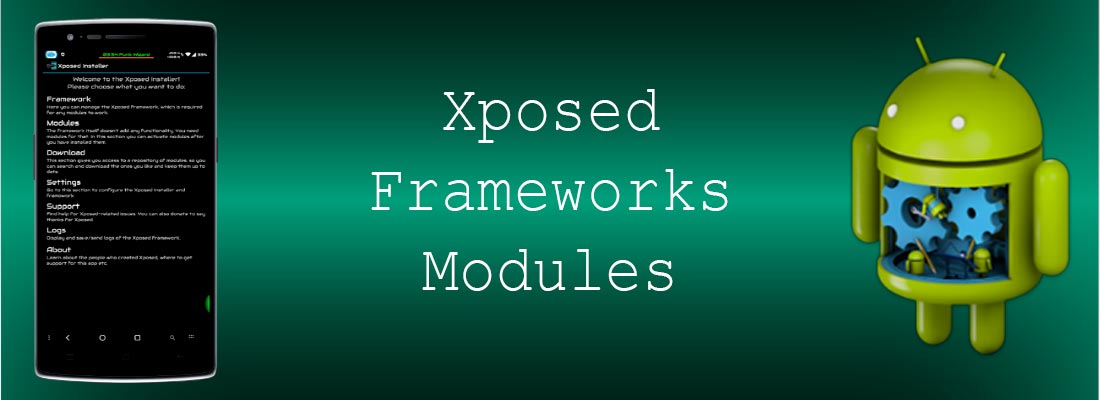
Как было уже написано ранее, Xposed Framework сам по себе не имеет функциональности, но он представляет собой основу для установки множества модулей, которые, как раз и предоставляют искушённому пользователю возможность для реализации самых разнообразных манипуляций, как с самой операционной системой, так и приложениями расширяя их функционал, далеко за рамки заложенного в них разработчиками.
В этой статья будет содержать названия модулей, описание его функции и ссылку на страницу загрузки из официального репозитория сайта Xposed. Здесь будут, публиковаться на мой взгляд самые интересные и полезные модули (статья будет регулярно обновляться), так как полный список их слишком велик (1362 в официальном репозитории).
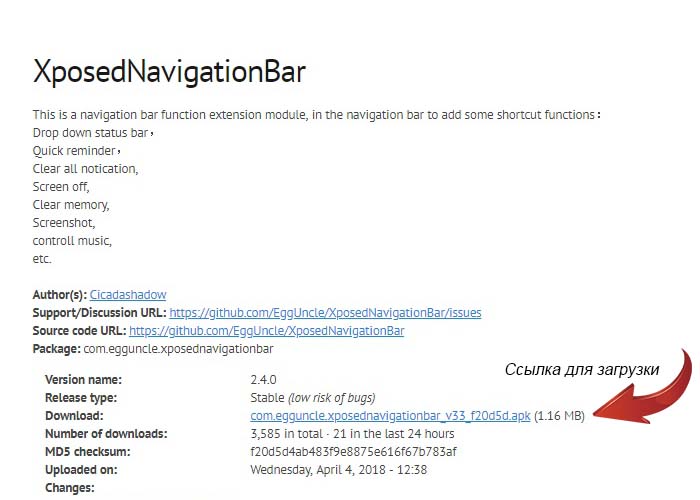
После перехода на страницу загрузки, найдите строку с надписью Download и кликните на ссылку.
К сожалению, по различным причинам некоторые модули недоступны для скачивания в официальном репозитории, но вы можете скачать их с нашего сайта (они помечены *).
Системные модули:
Просмотр и изменение информации об устройстве Android: IMEI, AndroidID, Wifi Mac, SerialNum, Wi-Fi SSID, номер мобильного телефона, Bluetooth Mac, идентификатор объявления Google, WIFI BSSID, IMSI, статус сим-карты, информация об операторе, модель аппарата, производитель, бренд, версия системы, CPU_ABI, CPU_ABI2, SDK, BuildID, разрешения, IP и т. д. Благодаря Bluetooth ToolKit вы можете получать любые файлы через Bluetooth, отключить уведомление, при получении файла. Все это с отличной графикой!Все изменения на ходу и не требуют перезагрузки.
Он представляет собой модуль, способный менять на фейковые некоторые идентификаторы устройства Android.Настройте на свой выбор!
Ниже приведены поддерживаемые идентификаторы:
Используйте этот модуль для маскировки серийного номера вашего устройства.Каждому устройству будет присвоен уникальный номер. Этот идентификатор известен как серийный номер. Вы можете проверить серийный номер своего устройства, перейдя в Настройки -> О телефоне -> Состояние телефона.
Примечание. Аналогично, уникальный номер присваивается слоту для SIM-карты, он известен как номер IMEI.
Приложение НЕ МОЖЕТ ИЗМЕНИТЬ ID. Он просто маскирует фактический идентификатор. Удалите приложение и перезагрузите его снова, чтобы вернуться к исходному идентификатору.
Модули для приложений:
Chrome:
Gmail:
Google Maps:
Hangouts:
Instagram:
PlayMarket:
PlayMusic:
Twitter:
Список скрытых функций:
• Твит-шторм
• Ограничение 280 символов
• Новый пользовательский интерфейс счетчиков символов
Tweeks совместим со следующими версиями Twitter:
WhatsApp:
Skype:
Youtube:
Другие модули:
Этот Xposed Module позволяет вам легко изменить основной экран настроек по своему усмотрению, добавив, отредактировав или удалив элементы из списка.Особенности.
При первом запуске это приложение получит список всех элементов настроек. Вы можете добавить его, просто нажав кнопку «плюс». Вы можете удалить элемент, долго нажимая его или отредактировать, нажав на него. Вы можете изменить название, категорию, значок и приложение / фрагмент для запуска. Вы также можете изменить порядок позиций и категорий.
Другие настройки:
• Изменение количества столбцов
• Отображение только значков
• Изменение размера значка
• Удаление значка значка
• Включение или отключение цветового фильтра значков
• Изменение цвета фона на экране основных настроек
• Изменение цвета текста
• Скрытие текста состояния
• Запуск приложения щелкнув значок InstalledAppDetails.
• Отображает имя пакета приложений и действия InstalledAppDetails.
• Снять значок приложения с панели запуска.
После установки, перейдите в настройки WiFi, нажмите SSID, чтобы открыть информационный диалог.
По умолчанию пароль скрыт, нажмите, чтобы показать его.
Вы также можете долго нажимать пароль для его копирования.
Поддержка с Android 5.0
Читайте также:

